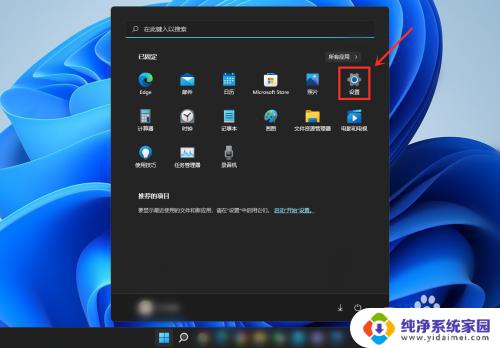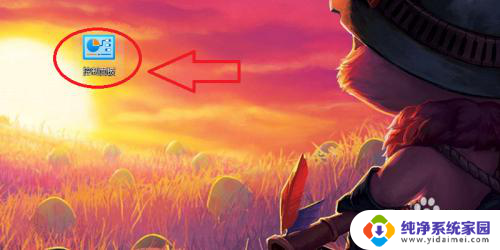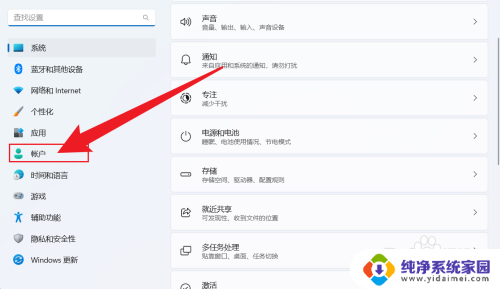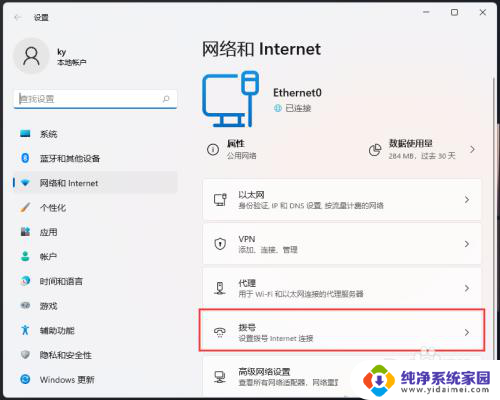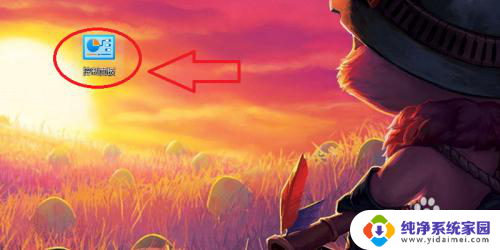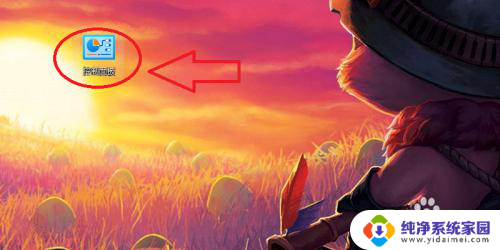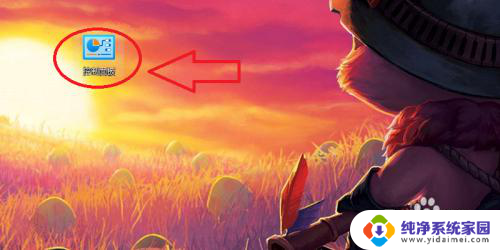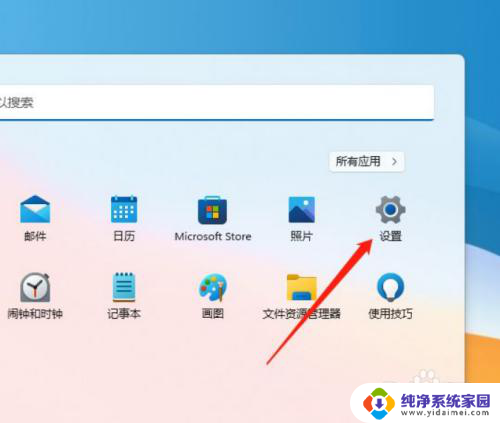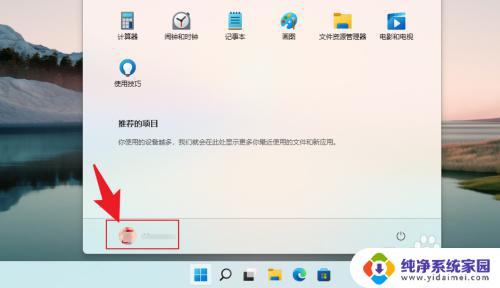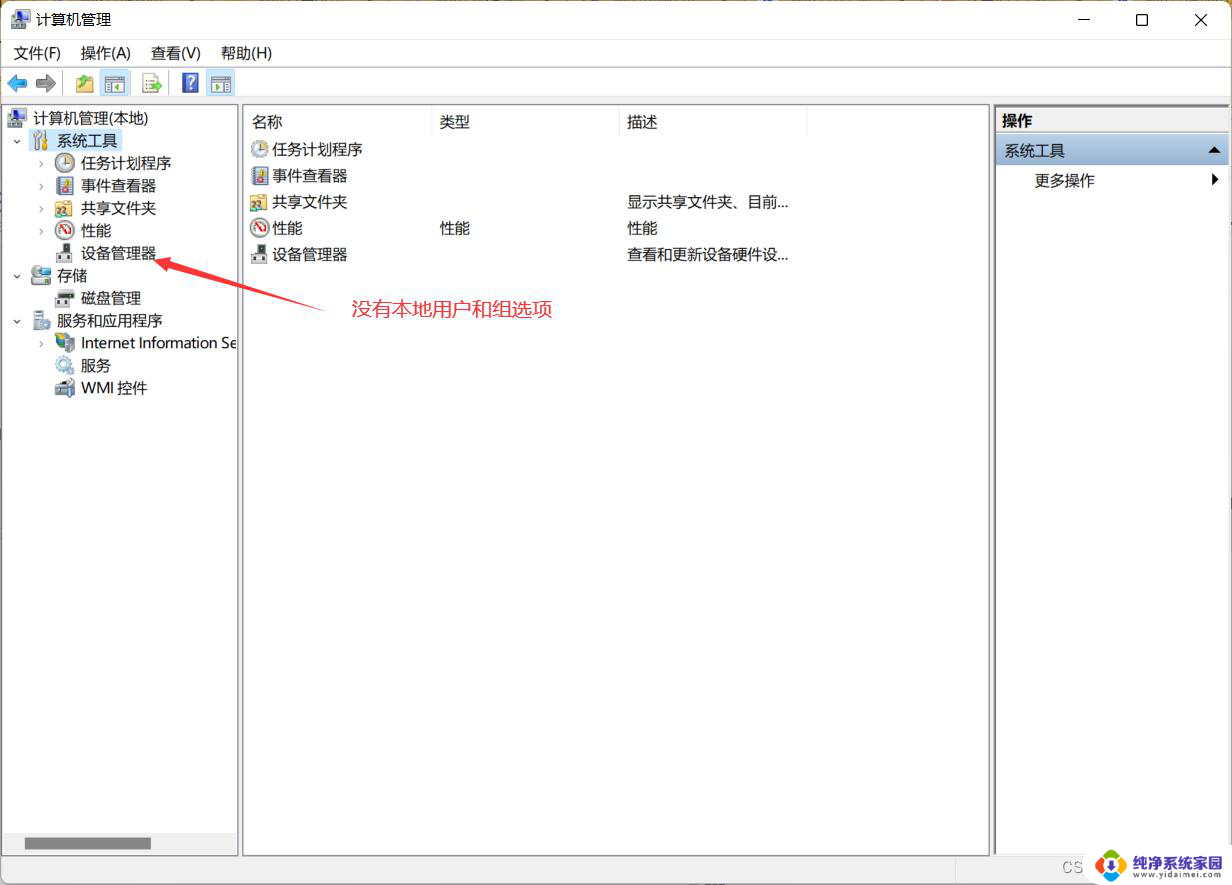win11添加本地连接 Windows11本地连接的创建步骤
更新时间:2024-02-25 14:48:30作者:jiang
随着Windows11操作系统的面世,我们迎来了更多令人兴奋的功能和特性,其中最引人注目的之一便是Win11的本地连接功能。这一功能的添加使得我们能够更加便捷地在电脑上创建本地连接,实现设备之间的高速数据传输和共享。为了帮助大家更好地掌握这一功能,以下将详细介绍Win11本地连接的创建步骤。无论是在家庭网络环境中还是在办公场所,通过Win11的本地连接功能,我们可以更加快速、高效地管理和共享文件,为我们的工作和生活带来更多便利。接下来让我们一起了解一下Win11本地连接的创建步骤吧!
步骤如下:
1. 1.首先,点击桌面开始菜单。打开设置面板
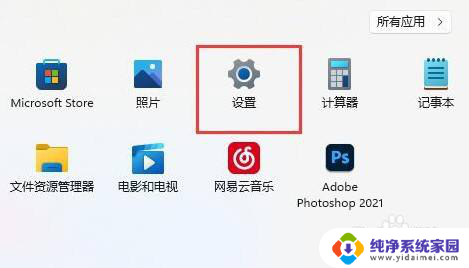
2. 2.然后,找到网络和Internet选项
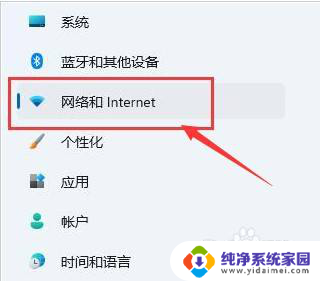
3. 3.接着,点击设置拨号连接按钮
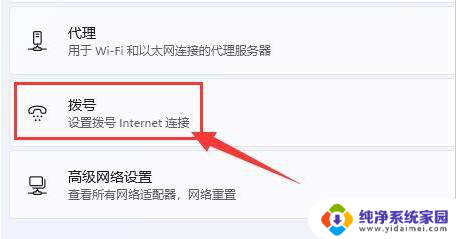
4. 4.随后,点击该栏目下的设置新连接选项
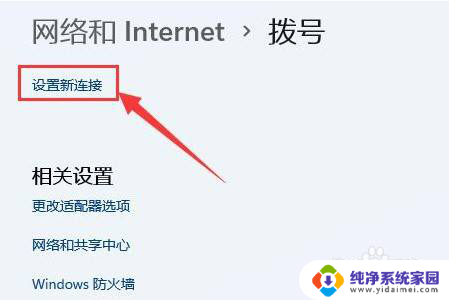
5. 5.最后,点击设置新网络图标。等待系统自动扫描添加即可
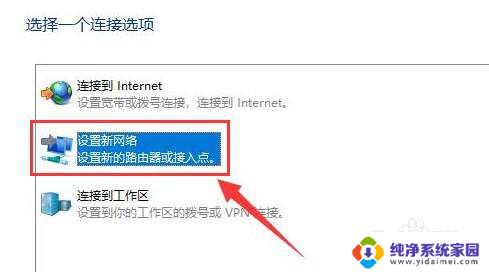
以上就是Win11添加本地连接的全部内容,对于不了解的用户,可以按照以上步骤进行操作,希望这能对大家有所帮助。